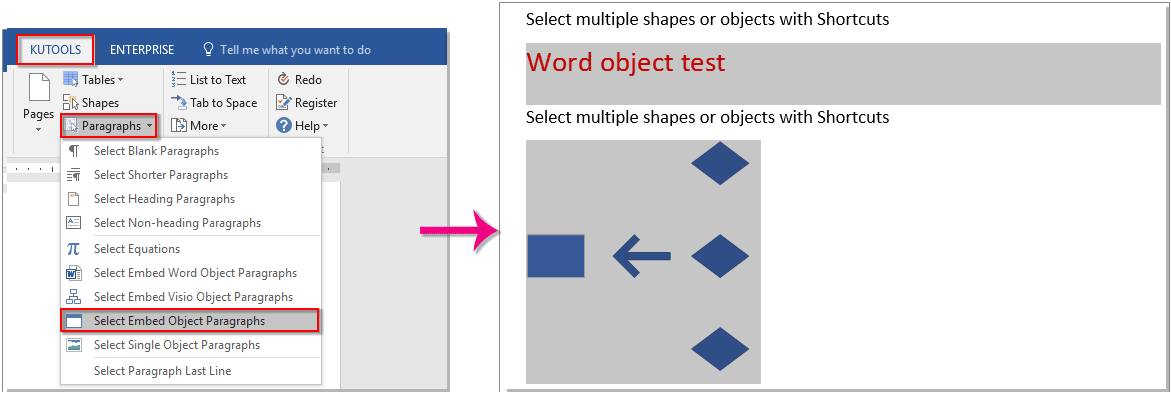Làm thế nào để chọn nhiều hình dạng hoặc đối tượng trong word?
Làm cách nào bạn có thể nhanh chóng chọn nhiều hình dạng hoặc đối tượng trong Word? Bài viết này sẽ chỉ cho bạn những điều khó khăn sau đây để chọn hình dạng hoặc đối tượng một cách nhanh chóng trong tài liệu của bạn.
Chọn nhiều hình dạng hoặc đối tượng bằng tính năng Chọn
Nhanh chóng chọn tất cả các hình dạng trong tài liệu hiện tại với Kutools cho Word
Chọn nhiều hình dạng hoặc đối tượng bằng tính năng Chọn
Chọn nhiều hình dạng hoặc đối tượng liền kề cùng một lúc:
1. nhấp chuột Chọn > Lựa chọn các vấn đề Dưới Trang Chủ chuyển hướng. Xem ảnh chụp màn hình:

2. Vẽ một hộp trên các hình dạng hoặc đối tượng để chọn tất cả chúng cùng một lúc. Xem ảnh chụp màn hình:

Chú thích: nhấn nút Esc phím có thể giải phóng vùng chọn.
Chọn nhiều hình dạng hoặc đối tượng không liền kề cùng một lúc:
1. nhấp chuột Chọn > Ngăn lựa chọn Dưới Trang Chủ chuyển hướng. Xem ảnh chụp màn hình:

2. Sau đó Lựa chọn ngăn được hiển thị ở phía bên phải của tài liệu và tất cả các đối tượng được liệt kê ra. Vui lòng giữ Ctrl , lần lượt bấm vào tên đối tượng để chọn chúng cùng một lúc. Xem ảnh chụp màn hình:

Nhanh chóng chọn tất cả các hình dạng trong tài liệu hiện tại với Kutools cho Word
Nếu bạn muốn chọn tất cả các hình dạng cùng một lúc trong tài liệu hiện tại, hãy chọn Hình dạng tiện ích của Kutools cho Word sẽ làm cho bạn một việc tốt. Hãy làm như sau.
Kutools cho Word : Với hơn 100 phần bổ trợ Word tiện dụng, miễn phí để thử mà không có giới hạn trong 60 ngày.
chỉ cần nhấp vào Kutools > Hình dạng. Xem ảnh chụp màn hình:

Sau đó, tất cả các hình dạng trong tài liệu hiện tại được chọn ngay lập tức.

Kutools cho Word bao gồm hơn 100 tính năng và công cụ mạnh mẽ dành cho Microsoft Word. Dùng thử miễn phí không giới hạn trong 60 ngày Tải xuống bản dùng thử miễn phí ngay bây giờ!
Mẹo: Nếu có nhiều đối tượng nhúng như đối tượng Word, đối tượng Viso, v.v. trong tài liệu của bạn và bạn muốn chọn tất cả chúng cùng một lúc, bạn có thể áp dụng Chọn đối tượng Enbed đoạn văn tiện ích của Kutools cho Word để chạm đến nó. Vui lòng bấm vào Kutools > Đoạn > Chọn các đoạn Đối tượng Enbed. Xem ảnh chụp màn hình:
Kutools cho Word: với hơn 100 phần bổ trợ Word tiện dụng, dùng thử miễn phí không giới hạn 60 ngày Tải xuống và dùng thử miễn phí ngay!
Demo: Nhanh chóng chọn tất cả các hình dạng trong tài liệu hiện tại với Kutools cho Word
Công cụ năng suất văn phòng tốt nhất
Kutools cho Word - Nâng cao trải nghiệm sử dụng từ của bạn với Over 100 Các tính năng đáng chú ý!
🤖 Trợ lý AI của Kutools: Biến đổi bài viết của bạn bằng AI - Tạo nội dung / Viết lại văn bản / Tóm tắt tài liệu / Hỏi thông tin dựa trên tài liệu, tất cả đều có trong Word
📘 Làm chủ tài liệu: Chia trang / Hợp nhất tài liệu / Lựa chọn xuất khẩu ở nhiều định dạng khác nhau (PDF/TXT/DOC/HTML...) / Chuyển đổi hàng loạt sang PDF / Xuất trang dưới dạng hình ảnh / In nhiều tập tin cùng một lúchữu ích. Cảm ơn !
✏ Chỉnh sửa nội dung: Tìm và thay thế hàng loạt trên nhiều tệp / Thay đổi kích thước tất cả hình ảnh / Hoán đổi hàng và cột của bảng / Chuyển bảng thành văn bảnhữu ích. Cảm ơn !
🧹 Dễ dàng làm sạch: Quét đi Không gian bổ sung / Phần ngắt / Tất cả các tiêu đề / Hộp văn bản / Các siêu liên kết / Để biết thêm các công cụ xóa, hãy truy cập Xóa nhómhữu ích. Cảm ơn !
➕ Phụ trang quảng cáo: Chèn Ngàn dấu phân cách / Hộp kiểm tra / Nút radio / Mã QR / Mã vạch / Bảng đường chéo / Chú thích phương trình / Hình ảnh Caption / Bảng chú thích / Nhiều Hình Ảnh / Khám phá thêm trong Chèn nhómhữu ích. Cảm ơn !
???? Lựa chọn chính xác: Xác định trang cụ thể / bảng / hình dạng / đoạn văn tiêu đề / Tăng cường điều hướng với chi tiết Chọn tính nănghữu ích. Cảm ơn !
⭐ Cải tiến sao: Điều hướng nhanh chóng đến bất kỳ vị trí nào / tự động chèn văn bản lặp đi lặp lại / chuyển đổi liền mạch giữa các cửa sổ tài liệu / 11 công cụ chuyển đổihữu ích. Cảm ơn !